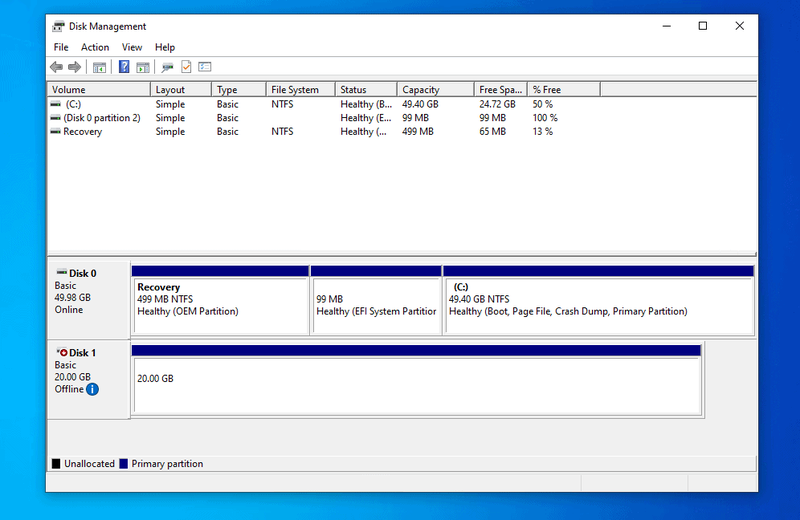Synchroniser les sous-titres dans l'iPhone VLC
Comment synchroniser les sous-titres dans VLC iPhone et Android Téléphoner
Avec plus de 3 milliards de téléchargements depuis son lancement, VLC est probablement le lecteur multimédia le plus populaire. Et pour une bonne raison. Il est open source et disponible gratuitement. De plus, VLC propose des applications pour une variété de plates-formes et d'appareils, notamment Windows, Mac, iOS, Apple TV, Android, Android TV, Xbox One et Chrome OS. VLC est également disponible sur l'Apple Watch. Mais au-delà de tout cela, ce qui rend VLC génial, c'est qu'il est léger et facile à utiliser. VLC est assez bon pour gérer tous les fichiers vidéo que vous lui lancez, mais il y a des moments où vous devez intervenir, comme avec les sous-titres. Idéalement, vous pourrez télécharger des sous-titres parfaitement synchronisés, sans aucun ajustement nécessaire de votre côté. Mais si vous n'êtes pas aussi chanceux et que vous vous demandez comment les synchroniser manuellement sur VLC, nous avons ce qu'il vous faut.
Voici comment synchroniser les sous-titres sur VLC sur Android, Android TV, iPhone, iPad, macOS et Windows.

Comment synchroniser les sous-titres dans VLC sur les mobiles Android / Android TV
Suivez ces étapes pour synchroniser les sous-titres dans VLC sur les mobiles Android / Android TV:
disque avast 100%
- Ouvrez la vidéo que vous souhaitez regarder.
- Appuyez sur le bulle de dialogue icône, à côté de la grande icône de lecture. Sur Android TV, il y a quelques icônes de rembobinage entre les deux.
- Tapez sur Piste des sous-titres pour vérifier que les sous-titres sont activés.
- Choisir Retard des sous-titres à partir du menu des bulles.
Si le sous-titre précède le son, appuyez sur l'icône plus (+) pour retarder les sous-titres. Si le sous-titre est derrière le son, appuyez sur l'icône moins (-) pour accélérer les sous-titres.
Comment synchroniser les sous-titres sur VLC sur iPhone / iPad
Suivez ces étapes pour synchroniser les sous-titres sur VLC sur iPhone / iPad:
- Ouvrez la vidéo que vous souhaitez regarder.
- Appuyez sur le bulle de dialogue dans le coin inférieur droit pour vérifier que les sous-titres sont activés.
- Appuyez sur le symbole de l'horloge dans le coin inférieur droit.
- En dessous de Retard des sous-titres , faites glisser l'icône en forme de cercle pour définir un délai.
Si le sous-titre précède le son, faites glisser la barre vers la droite, ce qui retardera les sous-titres. Si le sous-titre est derrière le son, faites glisser la barre vers la gauche, ce qui accélérera les sous-titres.